أهم 3 طرق لإصلاح خطأ iTunes 7 (خطأ Windows 127)
"لقد قمت للتو بتثبيت التحديث الجديد لـ iTunes الليلة الماضية ، وبعد الانتهاء من التنزيل ، لم أتمكن من الوصول إلى iTunes على الإطلاق. خطأ اي تيونز 7 خطأ windows 127 وقال أنه لا يمكن العثور على نقطة الدخول في iTunes. لا أستطيع معرفة كيفية إصلاحها.
المناقشات -Apple

هذا خطأ اي تيونز 7 خطأ ويندوز 127 مشكلة يمكنتعرف على مستخدمي Windows iTunes ، لكن معظمهم لا يعرفون كيفية الإصلاح. خطأ في iTunes 7 خطأ في Windows 127/126/193الخ
أسباب خطأ iTunes 7
بالنسبة إلى أخطاء وقت التشغيل مثل "Error 7 (Windows Error 127)" يمكن أن يكون سببها مجموعة متنوعة من العوامل. ويمكن أن تكون القائمة التالية هي الأسباب الرئيسية لهذا الخطأ:
- تثبيت أو إلغاء تثبيت برنامج غير صحيح أو فشل في ترك إدخالات غير صالحة في سجل Windows الخاص بك
- تنزيل تالف أو تثبيت غير كامل لبرنامج iTunes
- عدوى فيروس أو برامج ضارة أتلفت ملفات نظام Windows أو ملفات البرامج المتعلقة بـ iTunes
- إيقاف تشغيل النظام بشكل غير صحيح بسبب انقطاع التيار الكهربائي أو عامل آخر
- شخص لديه القليل من المعرفة التقنية بطريق الخطأ حذف ملف نظام ضروري أو إدخال التسجيل
كيفية إصلاح خطأ iTunes 7 (خطأ Windows 127)
هنا أعدنا أفضل ثلاث طرق لإصلاح وإصلاح iTunes Error 7 (خطأ Windows 127) ، وسوف تتخلص قريباً من مشكلة iTunes الخاصة بك.
- الأسلوب 1: 1-انقر لإصلاح خطأ iTunes 7 مع Tenorshare TunesCare (مجاني وسهل)
- الطريقة 2: تحديث Microsoft NET Framework لحل خطأ Windows 126/127/193
- الطريقة الثالثة: إلغاء تثبيت iTunes وإعادة التثبيت لإصلاح iTunes Error 7
الأسلوب 1: 1-انقر لإصلاح خطأ iTunes 7 مع Tenorshare TunesCare
Tenorshare TunesCare ، أداة إصلاح iTunes الكل في واحد لإصلاح مشاكل مزامنة iTunes وجميع أخطاء iTunes التي قد تواجهها أثناء المزامنة أو التحديث أو الاستعادة
- قم بتثبيت أداة إصلاح أخطاء iTunes هذه على الكمبيوتر الخاص بك وتوصيل جهاز iOS الخاص بك بالكمبيوتر عبر كابل USB.
- أولاً ، أقترح عليك النقر فوق "إصلاح مشكلات مزامنة iTunes" ، سيبدأ Tenorshare TunesCare في إصلاح مكتبة iTunes التالفة تلقائيًا.
- لنفترض أن إصلاح مكتبة iTunes لم يصلحالمشكلة ، يمكنك تجربة الوضع المتقدم بالنقر فوق "إصلاح جميع مشكلات iTunes". هذه الطريقة هي وضع متقدم لإصلاح جميع مشكلات iTunes تمامًا عن طريق إزالة المكتبة التالفة ثم إعادة إنشاء iTunes.
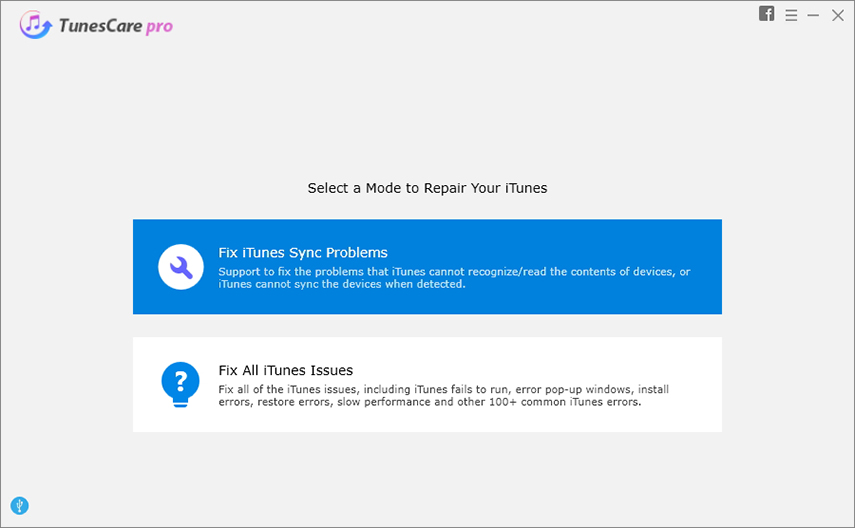

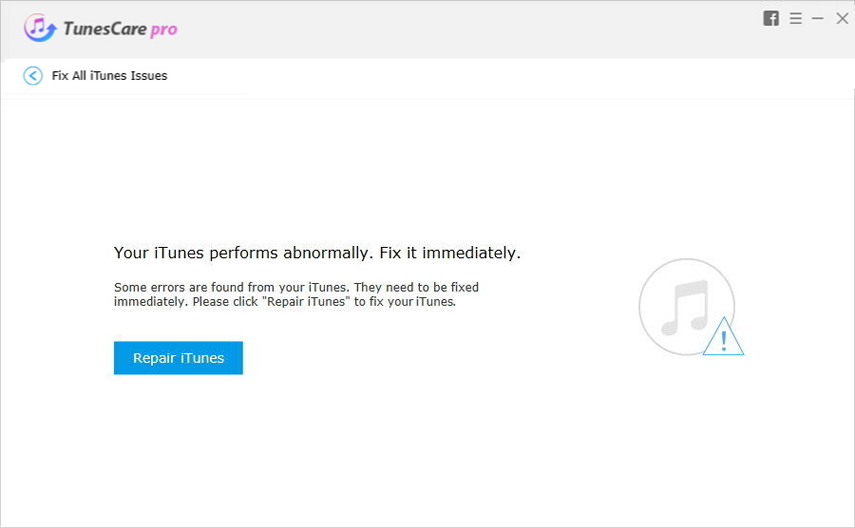
الأسلوب 2: تحديث Microsoft NET Framework
في بعض الأحيان يحدث خطأ iTunes 7 كنتيجة لإطار العمل ، يمكنك إصلاح هذا الخطأ عن طريق تثبيت أحدث إصدار من Microsoft NET framework.
- الخطوة 1: انتقل إلى Microsoft للعثور على أحدث إصدار من Framework.
- الخطوة 2: قم بتنزيل أحدث إصدار من Microsoft NET Framework وتثبيته على جهاز الكمبيوتر الخاص بك.
- الخطوة 3: بعد التثبيت ، قم بإعادة تشغيل جهاز الكمبيوتر الخاص بك ومحاولة أخرى.
الطريقة الثالثة: إلغاء تثبيت iTunes وإعادة التثبيت
لتصحيح الخطأ 7 بهذه الطريقة ، تحتاج إلى إزالة تثبيت جميع الأدوات المتعلقة بـ Apple قبل إصلاح العملية.
- الخطوة 1: انتقل إلى خيار "إضافة / إزالة البرامج" من لوحة التحكم وحدد واحذف واحدا تلو الآخر كل منتج Apple يتعلق.
- الخطوة 2: بعد إزالة تثبيت جميع البرامج من لوحة التحكم ، انتقل إلى My Computer> C: Drive> البرامج.
- الخطوة 3: التحقق من المجلدات الواردة أدناه وحذفها.
- الخطوة 4: أعد تشغيل الكمبيوتر وحاول إعادة تثبيت iTunes مرة أخرى لإصلاح هذه المشكلة.

جيم: برنامج FilesBonjour
جيم: برنامج FilesCommon FilesApple
جيم: برنامج FilesiTunes
جيم: برنامج FilesiPod
جيم: برنامج FilesQuickTime
C: WindowsSystem32QuickTime
C: WindowsSystem32QuickTimeVR
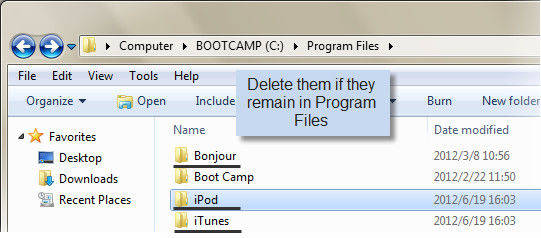
فعله! نأمل أن تساعدك الأساليب المذكورة أعلاه في إزالة هذه المشكلة المزعجة تمامًا وإصلاح خطأ iTunes 7. إذا كان لديك المزيد من الأسئلة ، فلا تتردد في ترك تعليقاتنا.









